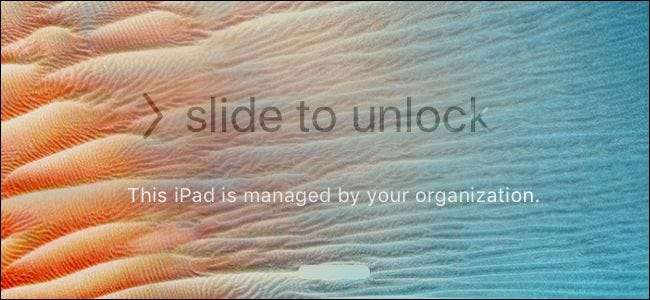
La modalità supervisionata è destinata alle organizzazioni, ma puoi attivarla sul tuo iPhone o iPad. La modalità supervisionata ti offre alcune funzionalità extra come nascondere le app incluse , e VPN sempre attive .
Avrai bisogno di un Mac per farlo e il tuo dispositivo verrà cancellato durante il processo di configurazione. La modalità supervisionata potrebbe essere utilizzata per bloccare seriamente il dispositivo di un bambino come un'organizzazione bloccherebbe anche il dispositivo di un dipendente.
Cosa c'è da sapere sulla supervisione
RELAZIONATO: Come nascondere le app integrate di iOS in iOS 9 e versioni precedenti
Se sei responsabile dei dispositivi di una grande organizzazione, probabilmente vorrai utilizzare quelli di Apple Programma di registrazione dei dispositivi per abilitare invece la supervisione in modalità wireless sui tuoi dispositivi. Tratteremo qui il metodo manuale, che chiunque abbia un Mac può utilizzare per abilitare manualmente la supervisione su uno o più iPhone o iPad di loro proprietà.
Il metodo manuale utilizza Apple Configurator, che Apple offre solo per i Mac. Le versioni precedenti di Apple Configurator erano offerte anche per Windows, ma non lo sono più. Non c'è modo di aggirare questo: avrai bisogno di un Mac per questo.
Quando metti un dispositivo in modalità supervisionato, i dati su di esso verranno cancellati. Puoi comunque accedere con il tuo account iCloud e ripristinare un backup iCloud in un secondo momento, oppure creare un backup manuale con iTunes in anticipo e ripristina il backup in seguito, ma dovrai configurare di nuovo il tuo iPhone o iPad.
Primo: disabilita Trova il mio iPhone o Trova il mio iPad
RELAZIONATO: Come tenere traccia, disabilitare e cancellare i dati di un iPhone, iPad o Mac smarrito
Prima di continuare, ti consigliamo di disabilitare il Trova il mio iPhone o Trova il mio iPad sul tuo dispositivo. È disabilitato " Blocco attivazione , "Che altrimenti impedirà ad Apple Configurator di configurare automaticamente il tuo dispositivo senza il tuo ID iCloud. Non preoccuparti: puoi riattivarlo dopo aver controllato di nuovo l'iPhone o l'iPad.
Per fare ciò, apri l'app "Impostazioni" sul dispositivo, tocca "iCloud", tocca "Trova il mio iPhone" o "Trova il mio iPad" e disabilita l'opzione "Trova il mio iPhone" o "Trova il mio iPad".

Come mettere un iPhone o un iPad in modalità supervisionata
Per iniziare, devi aprire il Mac App Store e installare la versione gratuita " Configuratore Apple 2 "Di Apple.
Ti verrà chiesto di collegare un dispositivo iPhone, iPad, iPod touch o Apple TV al tuo Mac. Usa il cavo USB standard che usi normalmente per caricare il telefono o il tablet per collegarlo al tuo Mac.
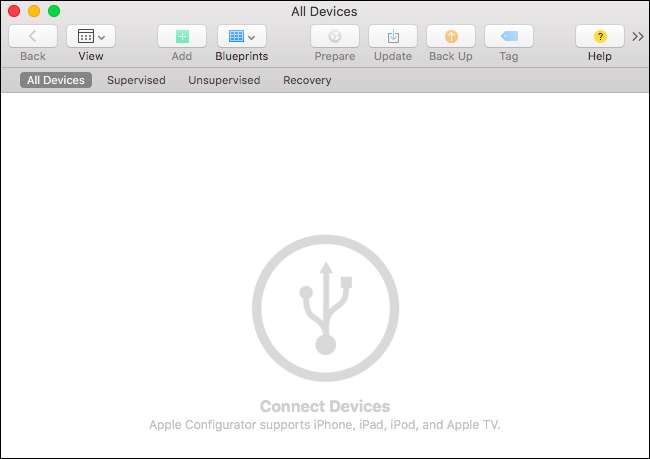
Su iPhone o iPad, ti verrà chiesto se vuoi fidarti del Mac connesso. Tocca il pulsante "Trust".
Dopo un momento, vedrai il dispositivo connesso apparire nella finestra di Apple Configurator.
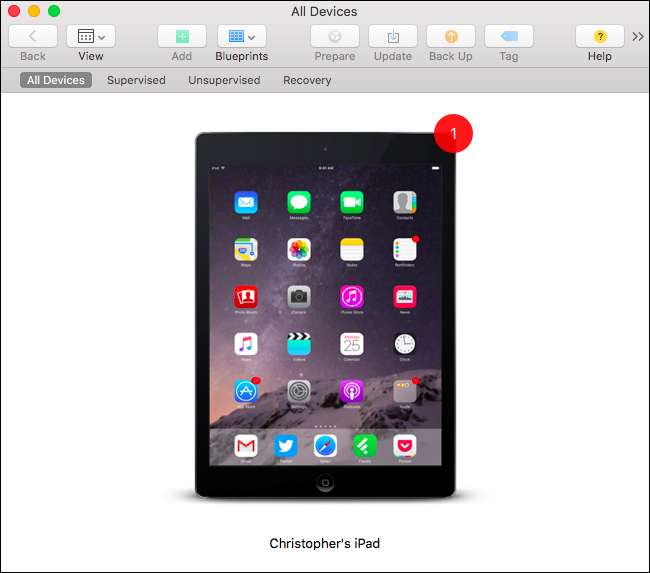
Fai doppio clic sul dispositivo connesso nella finestra e vedrai ulteriori informazioni su di esso. Fare clic sul pulsante "Prepara" sulla barra degli strumenti per preparare il dispositivo alla supervisione.
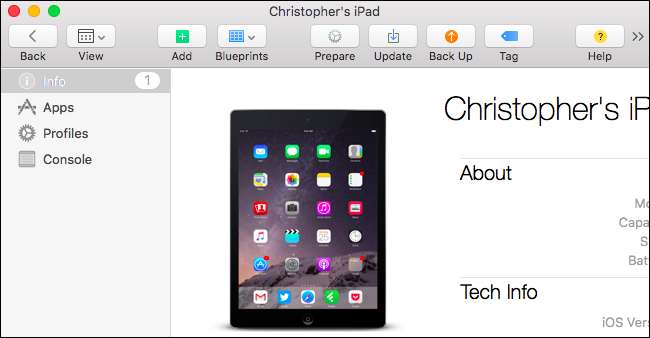
Selezionare la configurazione "Manuale" e fare clic su "Avanti" per continuare con la configurazione della supervisione manuale.
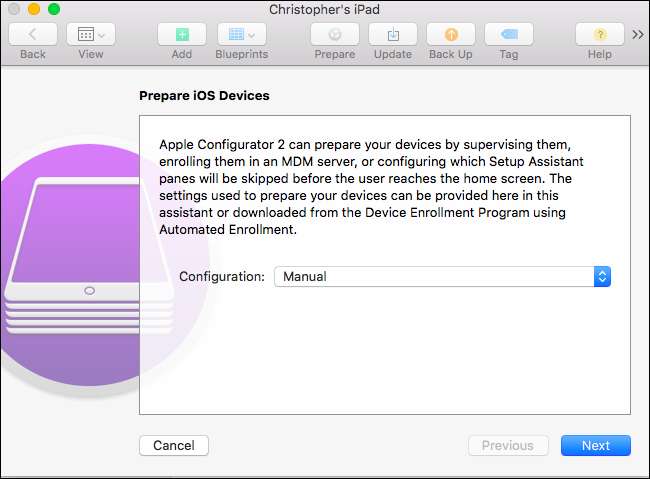
Se disponi di un server di gestione dei dispositivi mobili, puoi registrare il tuo dispositivo in un server MDM da qui. Se non lo fai, e non lo farai se lo fai solo sui tuoi dispositivi, seleziona "Non iscriverti a MDM" e fai clic su "Avanti" per continuare.

Abilita qui l'opzione "Supervisiona dispositivi".
Per impostazione predefinita, è selezionata anche "Consenti ai dispositivi di accoppiarsi con altri computer". Ciò consentirà al tuo iPad o iPhone di accoppiarsi con altri computer, ad esempio per sincronizzarsi con iTunes su altri computer. Puoi impedire al tuo iPhone o iPad di accoppiarsi con computer diversi dal tuo Mac deselezionando l'opzione "Consenti ai dispositivi di accoppiarsi con altri computer".
Fai clic su "Avanti" quando sei pronto per continuare.
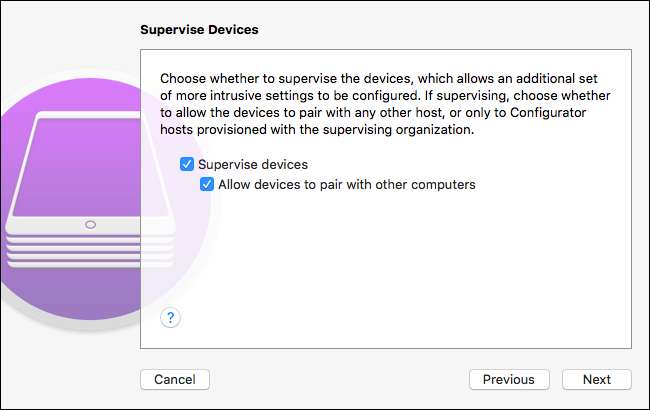
Dovrai inserire un nome di organizzazione qui per continuare. Il nome dell'organizzazione verrà visualizzato sul dispositivo, indicando l '"organizzazione" da cui il dispositivo è supervisionato. Immettere qui tutto ciò che si desidera e fare clic su "Avanti" per continuare. Puoi anche inserire un numero di telefono, un indirizzo email e un indirizzo dell'organizzazione, se lo desideri, ma non è necessario.
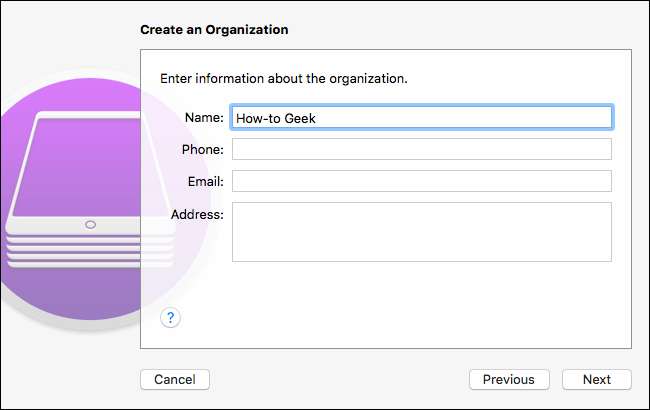
Ora vorrai selezionare "Genera una nuova identità di supervisione" a meno che tu non l'abbia già fatto. Fai clic su "Avanti" e "lo strumento genererà una nuova" identità di supervisione "per la tua organizzazione. Se hai già creato un'identità di supervisione, forse stai supervisionando più di un dispositivo, puoi selezionare "Scegli un'identità di supervisione esistente".
Ogni identità di supervisione ha il proprio certificato di sicurezza. Se lavorerai con il tuo dispositivo supervisionato sul tuo singolo Mac, non devi preoccuparti di questo: funzionerà solo con il tuo Mac. Gli altri Mac non saranno in grado di gestire il tuo dispositivo a meno che tu non esporti loro l'identità di supervisione.
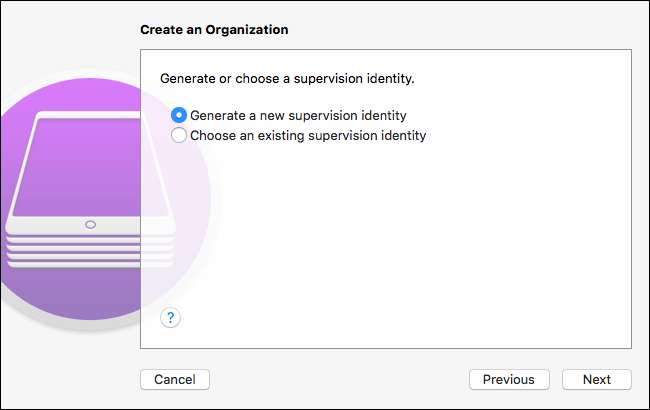
Ora potrai scegliere quali passaggi visualizzare durante la prima configurazione assistita sul tuo dispositivo supervisionato. Ciò consente alle organizzazioni di personalizzare il processo di configurazione per i propri utenti. Ad esempio, un'organizzazione potrebbe definire queste impostazioni in un profilo di configurazione e quindi nascondere le schermate associate dal processo di configurazione iniziale.
Supponendo che tu voglia solo supervisionare il tuo dispositivo, puoi semplicemente lasciare abilitato "Mostra tutti i passaggi" per non modificare il processo di configurazione iniziale. Fai clic sul pulsante "Prepara" e Apple Configurator supervisionerà il tuo dispositivo.
Attenzione: Apple Configurator cancellerà il tuo dispositivo dopo aver fatto clic su "Prepara"!
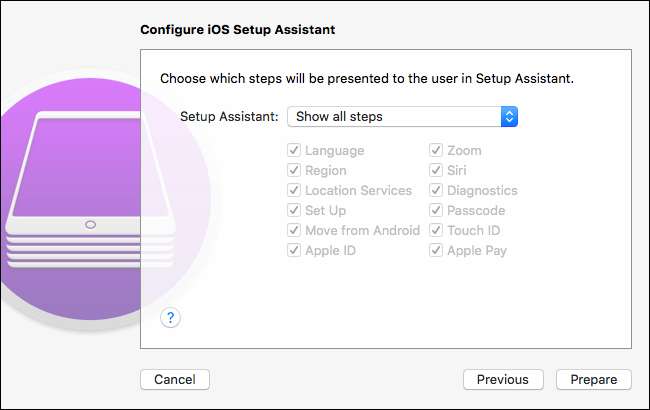
Apple Configurator ora eseguirà il processo di cancellazione dei dati del dispositivo, configurarlo e supervisionarlo.
Al termine, puoi collegare il tuo dispositivo al Mac con un cavo USB e gestirlo da Apple Configurator, creando profili di configurazione e applicandoli, anche se richiedono un dispositivo supervisionato. Ciò significa che ora puoi nascondi quelle app incluse , abilitare una VPN sempre attiva e modificare altre potenti impostazioni.
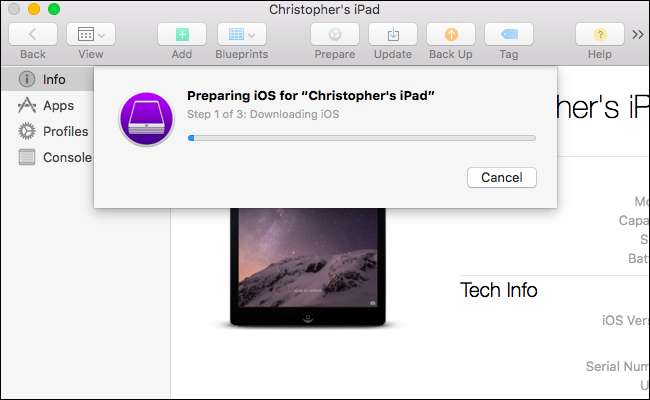
Se hai supervisionato un dispositivo con Apple Configurator e desideri rimuovere tale supervisione, puoi semplicemente ripristinare il dispositivo alle impostazioni predefinite di fabbrica. Questo rimuoverà la "supervisione" sul dispositivo e tornerà alla normalità.
Per impedire agli utenti di rimuovere la supervisione, è possibile utilizzare i profili di configurazione per bloccare l'iPhone o l'iPad e disabilitare l'accesso alle opzioni nella schermata "Ripristina" in Impostazioni.







